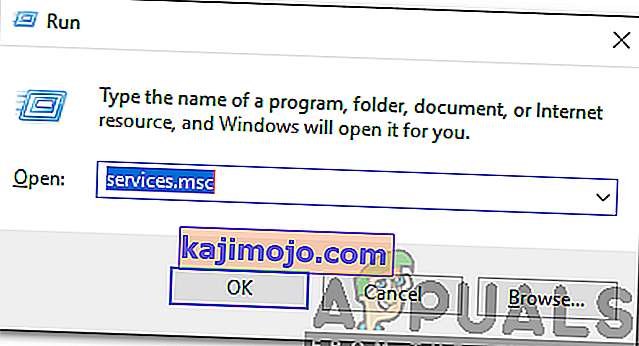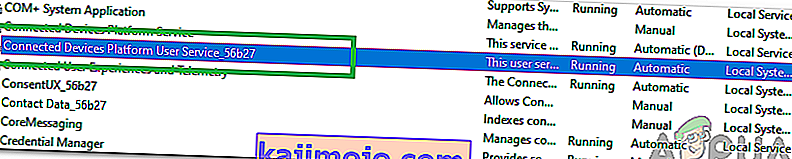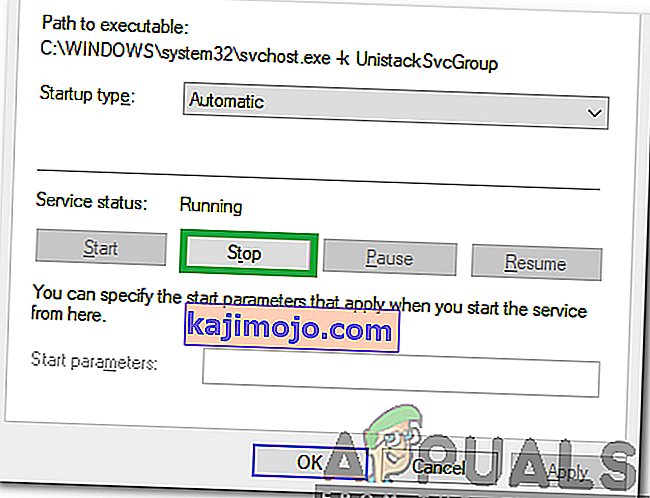Било је много упита о ЦДПУсерСвц на листи конфигурације услуге. Корисници се питају о природи услуге и њеној функционалности. У овом чланку ћемо вас обавестити о функционалности услуге и њеној неопходности.
Шта је ЦДПУсерСвц?
„ ЦДПУсерСвц “ је директно повезан са услугом платформе повезаних уређаја, заправо је компонента услуге и Мицрософт описује услугу као „ Ова корисничка услуга се користи за сценарије платформе повезаних уређаја “. ЦДПУсерСвц обично има случајну ознаку на крају имена на листи конфигурације услуге. То изазива много сумње у природу услуге.
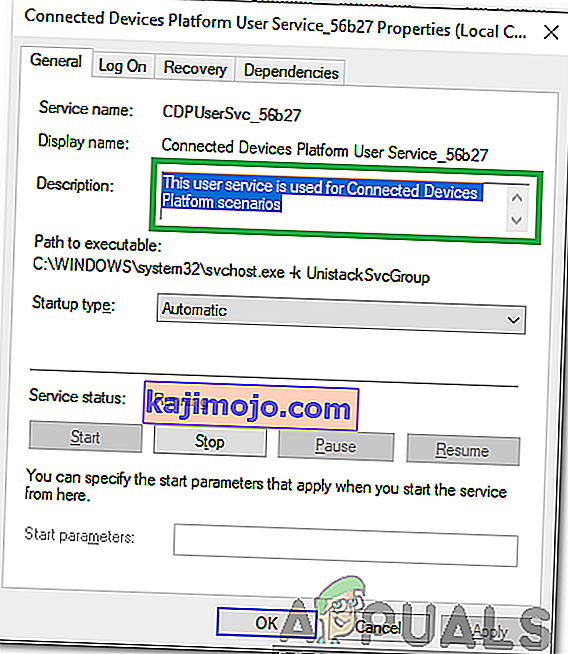
Обично насумичне ознаке вируси / злонамерни програми користе да би се ушуњали у рачунар и збунили корисника ако је законит или не. Али имајте на уму да је ЦДПУсерСвц потпуно сигуран и да није повезан са било којим злонамерним софтвером или вирусом. Требало би да постоји случајна ознака на крају њеног имена, а програмери су услугу назвали овако.
Функција услуге као што описује њен опис је да олакша везу са Блуетоотх уређајима. ДЛЛ датотека повезана са услугом налази се унутар мапе Систем 32, што значи да је ова услуга унапред инсталирана у систему Виндовс. ЦДПУсерСвц је нова услуга и до сада је уведена само у оперативном систему Виндовс 10.
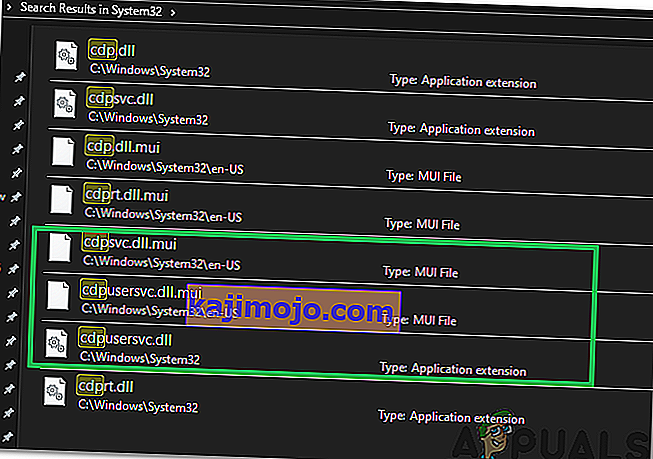
Да ли би ЦДПУсерСвц требало онемогућити?
Ако са рачунаром не користите Блуетоотх уређај, безбедно је потпуно онемогућити услугу. У неким случајевима онемогућавање услуге проузроковало је проблеме са БлуеТоотх уређајима повезаним на рачунар, због чега се препоручује да га не онемогућавате ако планирате да користите БлуеТоотх уређај. Такође треба напоменути да је онемогућавање услуге решило проблем Ви-Фи прекида везе за неке кориснике.
Како онемогућити ЦДПУсерСвц?
Ако сте одлучили да онемогућите ЦДПУсерСвц, имајте на уму да неки Блуетоотх уређаји можда неће радити исправно. Да бисте онемогућили услугу:
- Притисните „ Виндовс “ + „ Р “ да бисте отворили упит за покретање.
- Укуцајте „ Услуге . мсц “и притисните„ Ентер “.
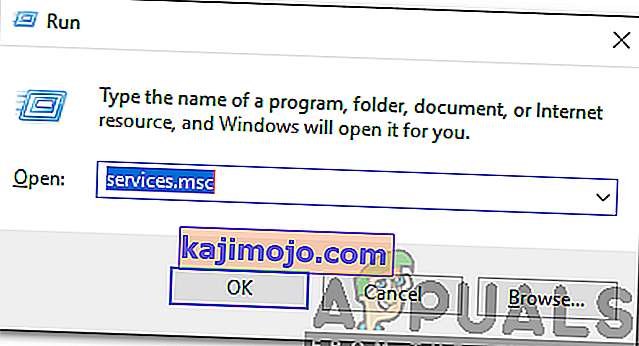
- Пронађите „ Корисничка услуга платформе повезаних уређаја “ са листе.
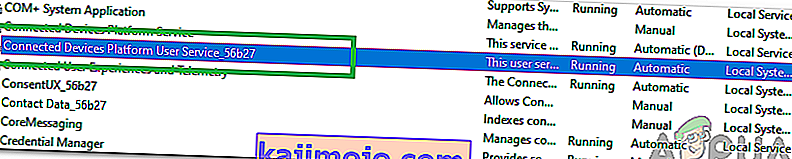
Напомена: Имајте на уму да услуга можда има ознаку на крају свог имена.
- Двапут кликните на услугу и изаберите дугме „ Стоп “.
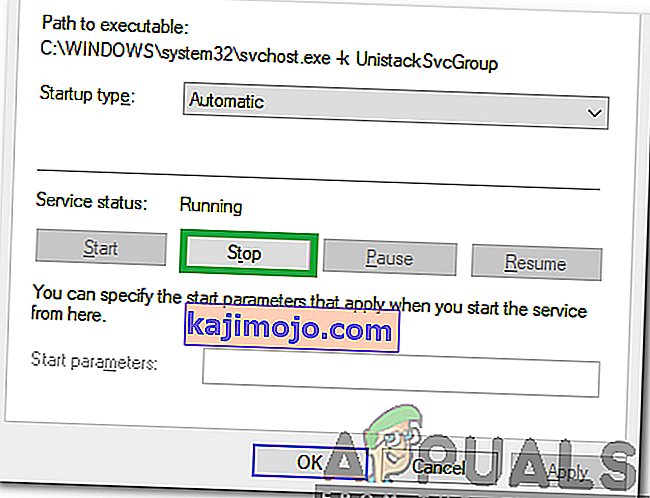
- Кликните падајући мени „Тип покретања“ и одаберите „ Онемогућено “.
- Ово ће потпуно онемогућити услугу за ваш рачунар.